¿Alguna vez te has enfrentado a que tus videos no se pueden reproducir en tu iPad, incluso los formatos son compatibles con Apple, como AVI?
Se sabe que muchos usuarios de iPad tienen un problema similar. ¿Qué debes hacer cuando te enfrentas a una situación así?
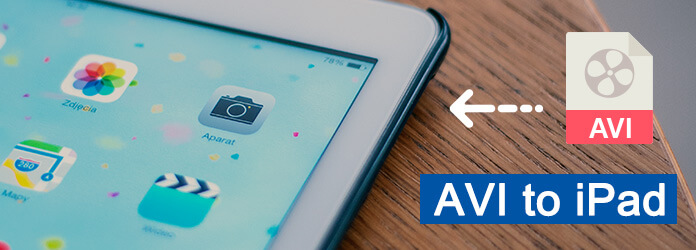
Aquí hay una buena solución que convierte AVI a iPad para resolver esta pregunta, y hay muchos métodos fáciles pero útiles que puede usar para convertir AVI a iPad, y en este artículo, seleccionamos 6 formas y se las presentamos todas para ayudar. conviertes AVI a iPad.
Freno de mano es un conversor de video para iPad simple, fácil y profesional. Con él, simplemente puede convertir cualquier video a iPad con Handbrake. Es compatible con Windows y Mac.
Paso 1 Descargue la versión adecuada de Handbrake en su computadora.
Paso 2 Haga clic en Fuente para agregar su archivo AVI. También puedes hacer algunos ajustes como quieras.
Paso 3 Haga clic en Navegador para elegir el destino. Después de elegir el formato de salida, puede hacer clic en Iniciar para convertirlo.
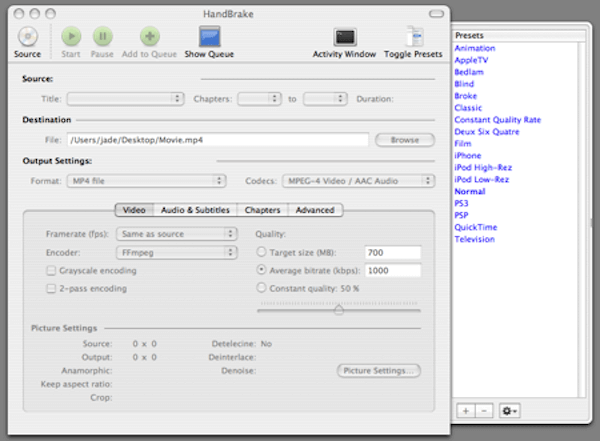
Clip de transmisión MPEG es otro buen conversor de video gratuito para iPad que puede usar para convertir cualquier video a formatos de video para iPad. Es compatible con Mac y Windows.
Paso 1 Descargue e instale StreamClip en su computadora, luego ejecútelo.
Paso 2 Elija el botón Archivo que se encuentra en la barra de herramientas superior y cargue su archivo AVI.
Paso 3 Luego, debe seleccionar el botón Archivo nuevamente y elegir uno de los formatos que desea convertir. O simplemente haga clic en Exportar a otros formatos.
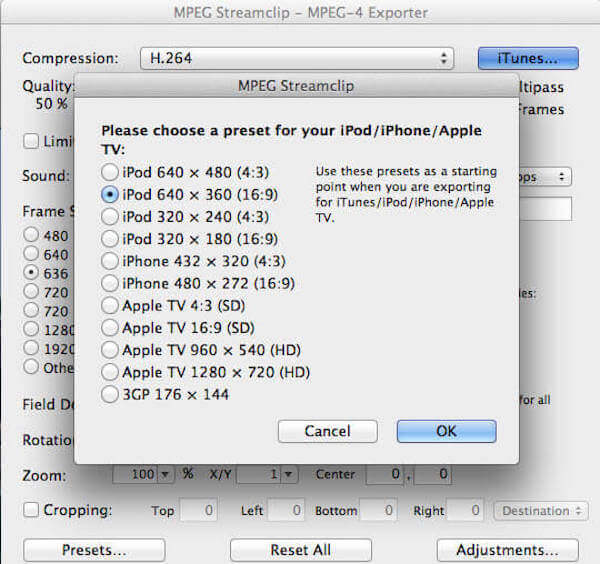
Convertidor en línea es uno de los convertidores en línea gratuitos que puede usar para convertir AVI a iPad. También le ayuda a ajustar la configuración según sus necesidades.
Paso 1 Busque Online-Converter en el navegador y luego cargue el video AVI que desea convertir a iPad desde su computadora. O ingrese la URL o seleccione desde el almacenamiento en la nube.
Paso 2 Se le permite establecer la configuración opcional, como el tamaño de la pantalla, la tasa de bits de video y otras configuraciones.
Paso 3 Haga clic en Convertir archivo después de aceptar los términos.
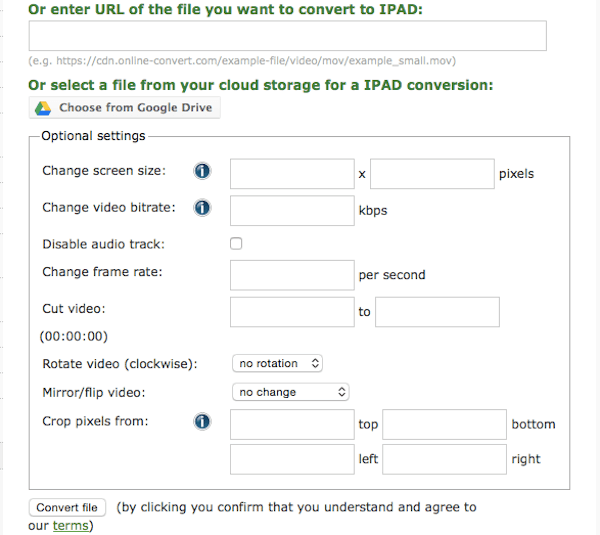
FileZigZag es otro software en línea gratuito que le recomendamos mucho. Puede usarlo para convertir AVI a iPad fácilmente y enviarlo a su correo electrónico.
Paso 1 Abra este sitio web en su navegador. Luego arrastre o suelte el archivo o haga clic en el botón Seleccionar para cargar su archivo de video.
Paso 2 Seleccione su formato deseado en la lista.
Paso 3 Ingrese su dirección de correo electrónico para recibir este archivo convertido.
Paso 4 Haga clic en el botón Convertir para comenzar esta conversión.
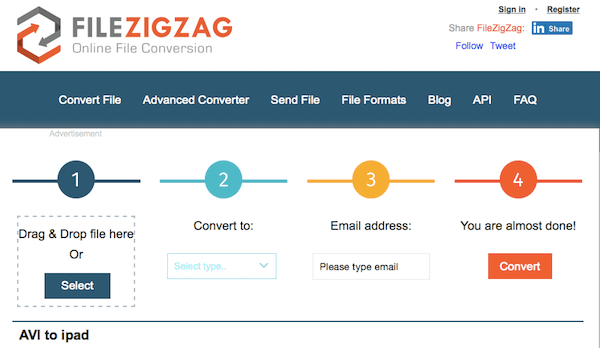
También puede convertir AVI a iPad con otro convertidor gratuito en línea llamado Zamzar, y este convertidor enviará el archivo convertido a su correo electrónico.
Paso 1 Seleccione el archivo AVI que desea convertir desde la computadora o la URL.
Paso 2 Elija el formato adecuado que se adapte a iPad de la lista.
Paso 3 Ingrese su dirección de correo electrónico para recibir archivos convertidos.
Paso 4 Después de aceptar los términos, puede hacer clic en Convertir para convertir AVI a iPad.
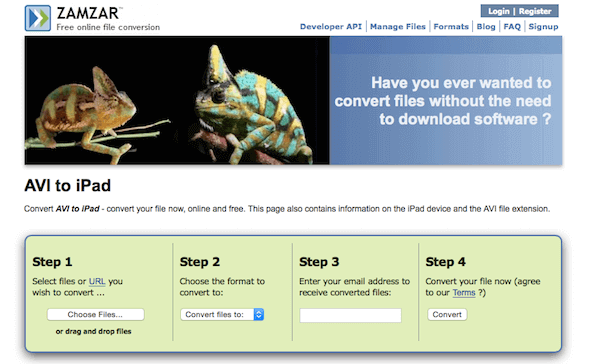
Para convertir AVI a iPad, Aiseesoft Video Converter Ultimate se puede decir que es la forma más profesional de ayudarlo a hacer esto. Aiseesoft Video Converter Ultimate es el mejor software que puede ayudarlo a convertir sus DVD o videos caseros a más de 1000 formatos.
Es realmente un software poderoso y es popular entre más de 100 millones de usuarios.
Excepto por las excelentes funciones de conversión, también puede ayudarlo a descargar HD en línea y Videos 4K UHD a su ordenador.
Si desea editar sus videos como desee, este software también le brinda las funciones de agregar una pista de audio externa y una pista de audio múltiple, así como también agregar subtítulos externos al video. También puede mejorar la calidad del video y hacer que su video sea visualmente enérgico con las funciones de edición.
Te enamorarás de un software tan poderoso si intentas usarlo. A continuación se detallan los pasos que puede aprender para convertir AVI a iPad. Solo sigue leyendo y síguelo.
Paso 1 Descargar Aiseesoft Video Converter Ultimate
En primer lugar, debe ir al sitio web oficial de Aiseesoft para encontrar Aiseesoft Video Converter Ultimate y luego descargarlo a su computadora.
A continuación, debe finalizar la instalación y ejecutarla.
Paso 2 Agregar archivo AVI al convertidor
En la interfaz principal, debe hacer clic en el botón Agregar archivo, que es la segunda opción en la barra de herramientas superior, y luego podrá cargar su archivo AVI en este programa.
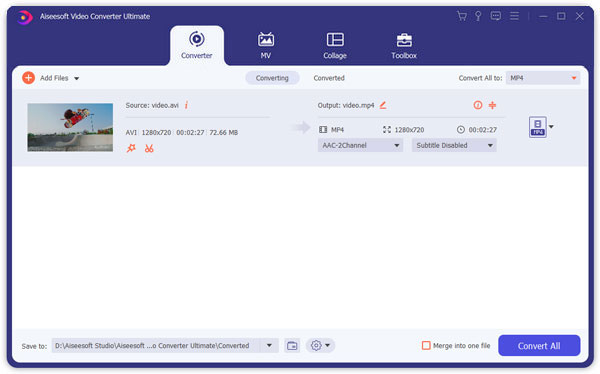
Paso 3 Elija su formato deseado
Ahora mire en la parte inferior de su programa y podrá ver la sección Perfil, y debe elegir el formato deseado del menú desplegable, y aquí debe seleccionar el formato adecuado para iPad.
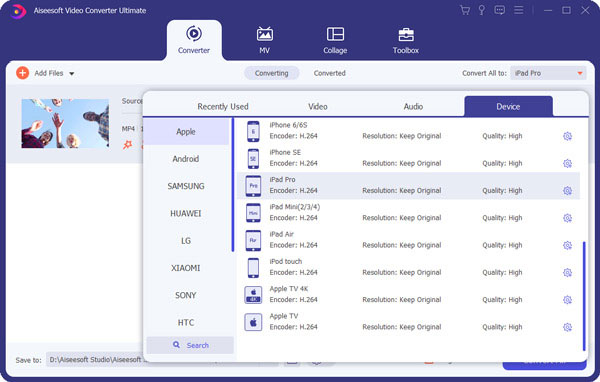
Paso 4 Comience a convertir AVI a iPad
Después de elegir el formato adecuado para iPad, debe hacer clic en Navegador para elegir la carpeta de destino donde desea guardar sus archivos convertidos en la sección Destino.
Cuando haya hecho todo, puede hacer clic en el botón Convertir y esperar unos segundos, su archivo AVI se convertirá en un archivo compatible con iPad y se guardará en la carpeta que elija temporalmente.
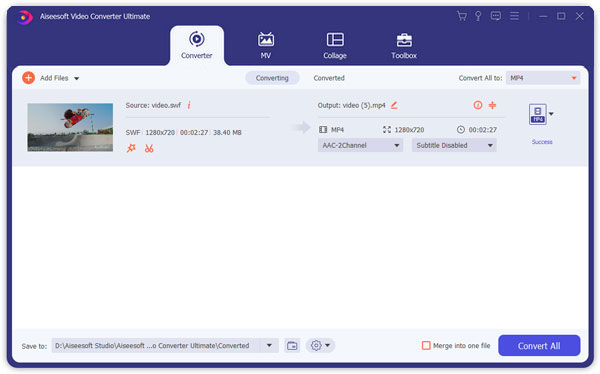
Si está encontrando la forma de convertir AVI a iPad, este artículo puede ofrecerle mucha ayuda. En este artículo, puede aprender las 2 formas de cómo convertir AVI a computadora, 3 formas de convertir AVI a iPad en línea, así como la mejor solución para resolver este problema. Espero que puedas obtener algo útil de este artículo.